您好,零古网为您整理一个比较有意思的话题,了解电脑如何息屏的问题,于是小编就整理了3个相关介绍电脑如何息屏的解答,那么我们一起往下看看。
电脑长时间不用怎么息屏?
电脑长时间不用时,您可以设置节能选项以实现自动息屏。以下是在不同操作系统下设置自动息屏的步骤:
Windows系统:
1. 打开“控制面板”。
2. 选择“硬件和声音”>“电源选项”。
3. 选择您想要更改计划的电源计划,例如“平衡”或“节能”。
4. 点击“更改计划设置”。
5. 在“编辑计划设置”窗口中,找到“关闭显示器”选项。
6. 选择您希望在显示器空闲多长时间后关闭的时间,例如10分钟、30分钟等。
7. 保存更改。
macOS系统:
1. 从屏幕左上角的菜单栏中选取“苹果菜单”>“系统偏好设置”。
2. 选择“节能”。
3. 在“电源适配器”和“电池”选项卡下,您可以设置关闭显示器的时间。例如,您可以选择10分钟、30分钟等。
4. 保存更改。
这样,您的电脑将在指定的空闲时间后自动息屏。注意,不同的操作系统和版本可能有略有不同的设置步骤。总的来说,请找到控制电源设置或节能设置的选项,然后设置合适的关闭显示器时间。
如果电脑长时间不使用,可以通过以下几种方式来使其进入屏幕保护或休眠状态。
首先,可以在电脑设置中调整屏幕保护时间,设置为一段时间后自动进入屏幕保护模式。
其次,可以通过按下电脑键盘上的特定组合键,例如Windows键+L,来手动锁定屏幕。
最后,可以在电脑的电源管理设置中调整休眠时间,使电脑在一段时间后自动进入休眠状态。这些方法可以帮助节省能源并保护屏幕。
电脑息屏后怎样锁屏?
在电脑息屏的情况下,您可以按下键盘上的“Ctrl + Alt + Del”组合键,然后选择“锁定计算机”选项来切换到锁屏状态。
您还可以通过在Windows系统中按下Win + L快捷键,直接将计算机锁定到登录界面。
电脑屏幕自动息屏怎么设置?
1.
以Mac苹果电脑为例,要设置屏幕自动息屏,直接在节能设置中开启显示器进入睡眠,并设置时间就可以了。操作方法:打开系统偏好设置。
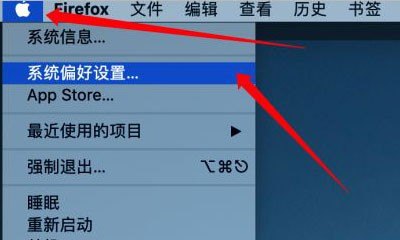
2.
点击进入节能设置。
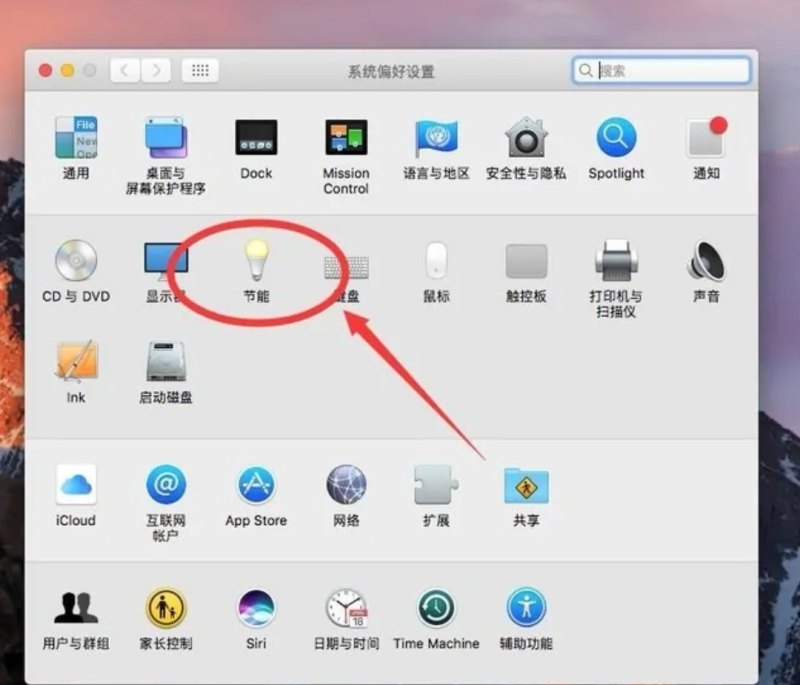
3.
选择显示器进入睡眠的时间长度。
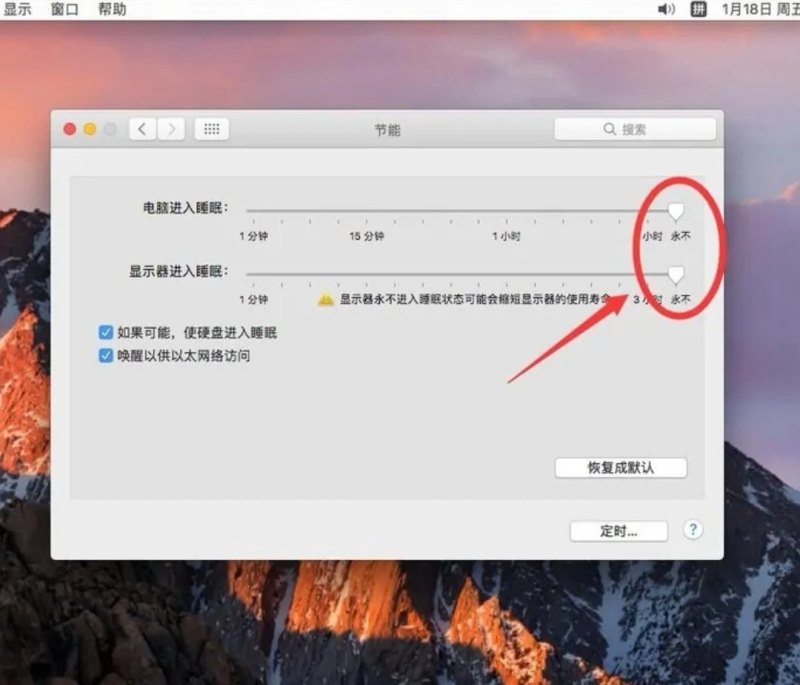
4.
点击好进行确认,就设置了电脑屏幕自动息屏,在误操作达到触发时间后就会自动息屏。
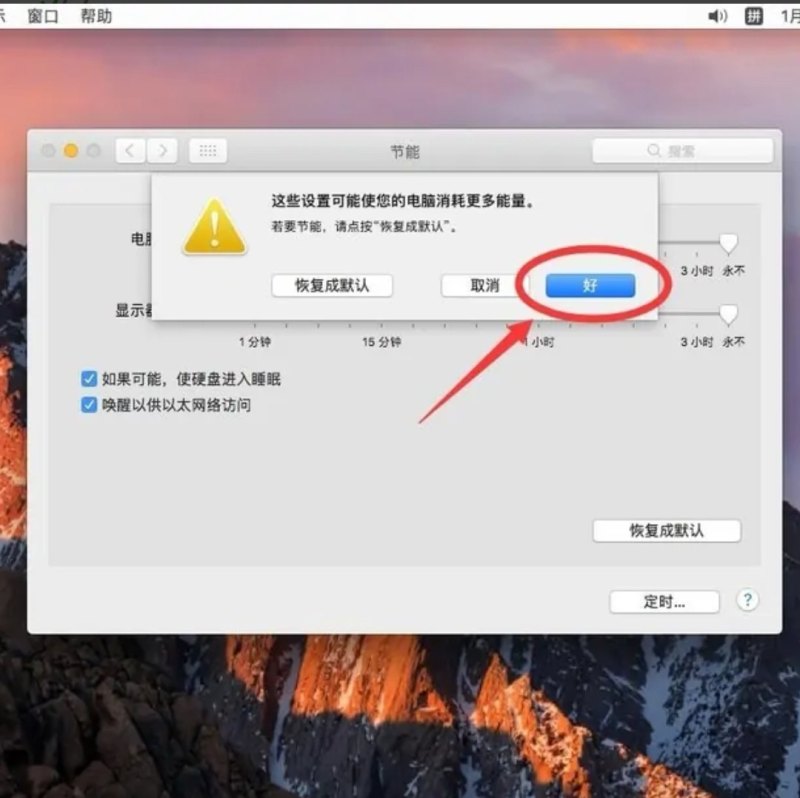
到此,以上就是小编对于电脑如何息屏的问题就介绍到这了,希望介绍关于电脑如何息屏的3点解答对大家有用。















